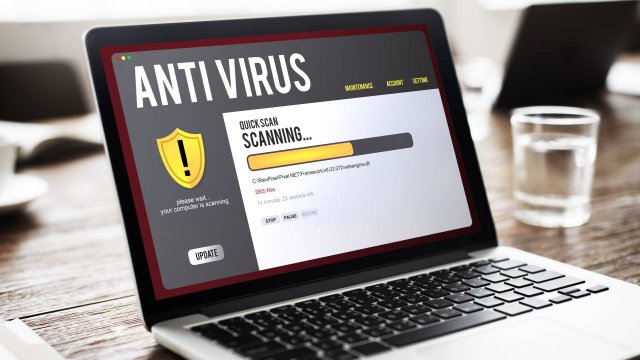I virus del PC sono un problema patito da milioni di utenti in tutto il mondo. Ma per fortuna i dispositivi con sistema operativo Windows sono dotati di una serie di comandi che, in certi casi, possono addirittura sostituire un antivirus.
Chiunque sia interessato a imparare come eliminare virus dal PC in maniera rapida, può dare una chance a sfc scannow: un comando rapido pensato proprio per l’individuazione, la correzione e l’eliminazione di file compromessi.
Per lanciare il comando sfc scannow bisogna partire dal prompt comandi di Windows. La scansione può dare esito più o meno positivo. Ma l’utente ha sempre la possibilità di visionare un dettaglio più approfondito delle operazioni eseguite. Così come può provare a riavviare e correggere nuovamente il sistema.
Usare il comando sfc scannow per trovare file danneggiati e virus
I PC con sistema operativo Windows sono dotati di una serie di comandi rapidi che permettono di intervenire in caso di problematiche varie. Rallentamenti o malfunzionamenti, che potrebbero essere la diretta conseguenza di uno o più virus in azione.
Uno dei più interessanti si chiama “sfc scannow” e permette di attivare diverse operazioni con cui individuare e poi eliminare dei virus dal proprio PC.
Per lanciare il comando sfc scannow bisogna innanzitutto avviare il prompt dei comandi di Windows. E il metodo più veloce per farlo consiste nel premere il tasto Cmd all’interno della casella di ricerca di Windows. Per poi premere contemporaneamente i tasti Ctrl, Maiusc e Invio.
A questo punto bisogna digitare la seguente stringa: fc/scannow. Facendo attenzione a disattivare gli antivirus operativi. Specie nel caso in cui siano dotati di un sistema di protezione in tempo reale da minacce esterne.
Come eliminare virus dal PC con sfc scannow
Nei capoversi precedenti è stato spiegato come utilizzare sfc scannow: un comando che, per certi versi, può sostituirsi a un antivirus o un anti malware tradizionale.
Sfc scannow esegue infatti una scansione, che può dare esito all’individuazione di file potenzialmente pericolosi. Con diversi scenari ed esiti a disposizione dell’utente.
È possibile che sfc scannow non individui problemi di integrità o sicurezza. Così come è possibile che il comando riesca a correggere automaticamente eventuali discrepanze del sistema.
In questo caso l’utente può visionare una lista maggiormente dettagliata delle operazioni compiute, aprendo il file all’indirizzo che segue: %windir%\Logs\CBS\CBS.log.
Oppure può aprire il Blocco Note e visualizzare un elenco degli interventi riparativi effettuati, inserendo la stringa che segue: findstr /c:”[SR]” %windir%\Logs\CBS\CBS.log > %userprofile%\sfclog.txt && notepad %userprofile%\sfclog.txt.
È però anche possibile che sfc scannow non riesca a risolvere problemi, virus o conflitti individuati. In questo caso l’utente può lanciare un riavvio del sistema con ulteriori interventi correttivi, inserendo quanto segue all’interno del prompt comandi: dism /Online /Cleanup-Image /RestoreHealth.
Per saperne di più: Windows, caratteristiche, interfaccia grafica, architettura, aggiornamento, versioni